打印机模式打印在啥地方里,本文教你打印机模式怎样设置
软件是一系列按照特定顺序组织的计算机数据和指令的集合。一般来讲软件被划分为编程语言、系统软件、应用软件和介于这两者之间的中间件。硬件是“计算机硬件”的简称。与“软件”相对,电子计算机系统中所有实体部件和设备的统称。
现在,在办公室内,都有一台打印机,平时打印报表,单据什么的,而打印的操作者需要根据不同的情况,要对打印机模式进行不同的设置操作,即使类型的打印机,也有着不同的用法,但是有些用户就不知道该怎么去设置打印机模式,如果你不知道的话,就来看看小编为大家准备的设置打印机模式的操作方法吧。
现在的打印机在连接电脑完成了初步的设置后,只需选择不同的纸张或者打印类型即可。但是依据不同需要,打印不同的纸质东西,例如我们需要打印一张请柬来操作,不必纠结于模式。那么如何启操作类似这种情况呢。打印机模式怎么设置。下面,小编就来跟大家说说打印机模式的设置方法。
打印机模式打印在哪里
点击开始,选择控制面板
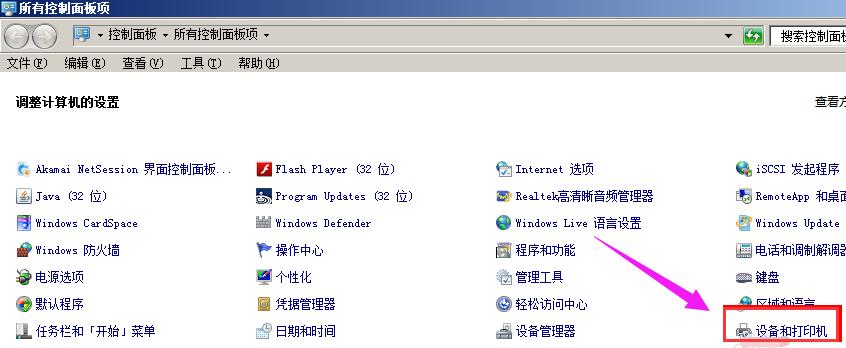
打印机图-1
点击选择相应的打印机,进行设置。

打印机图-2
选择相应的打印机,按照下面图片的步骤进行设置就可以了
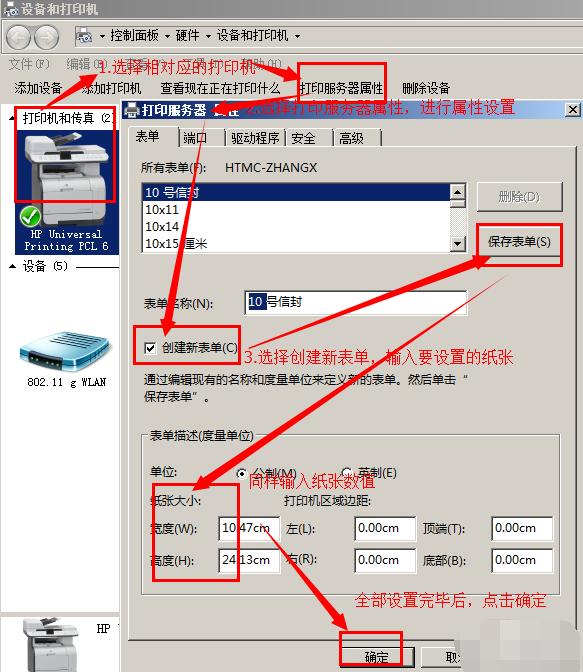
打印图-3
打印机设置完成后,在对速达软件中的单据进行设置。
打开速达客户端
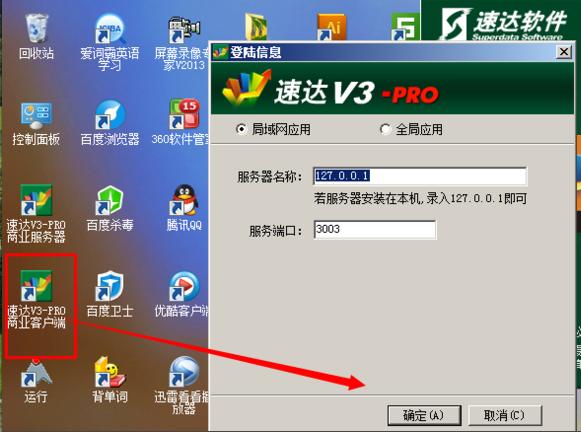
打印图-4
选择一张需要打印的单据,点击右上角的设计打印样式

打印图-5
打开之后按照所提示箭头的步骤进行操作。最后点击确定。
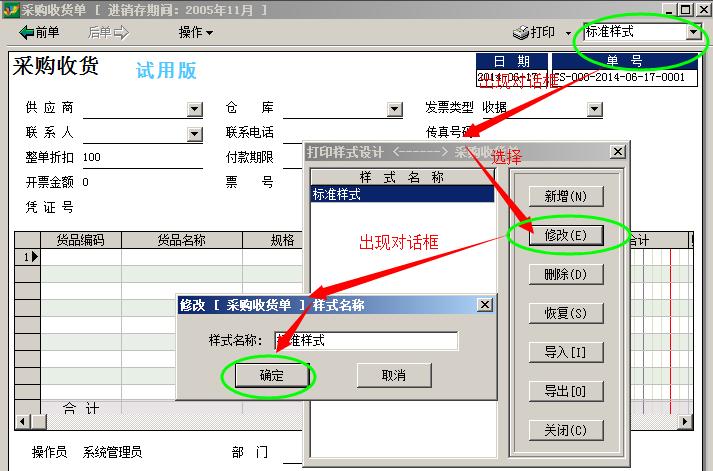
模式图-6
出现以下页面
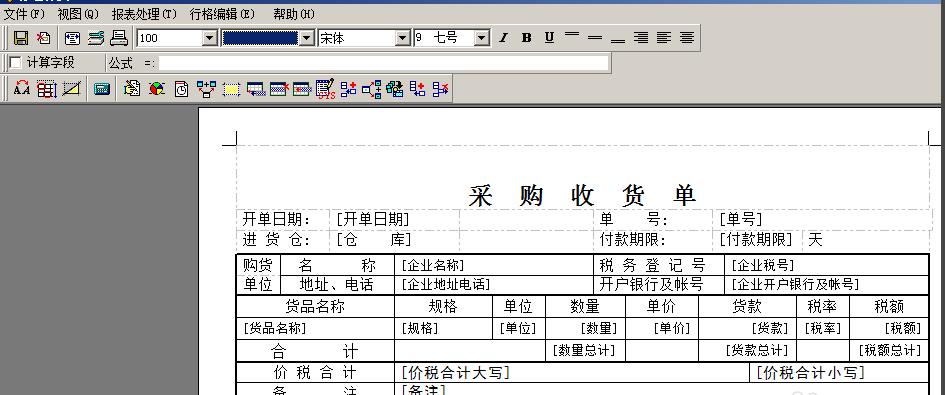
打印机模式图-7
然后点击左上角的文件,选择打印设置选项
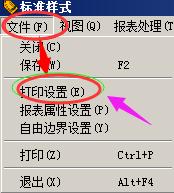
打印图-8
点击后出现此对话框
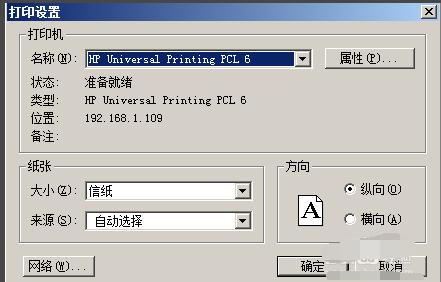
模式图-9
进入之后对对话框进行相应设置,包括选择自己使用的打印机名称,和纸张大小以及按照本单位需求选择纸张来源,和打印方向就可以了。最后点击确定,设置就完成了。
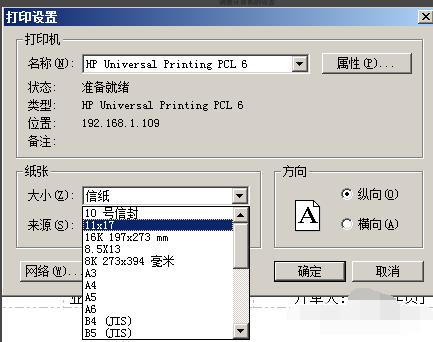
打印图-10
以上就是设置打印机模式的操作方法了。
硬件是实在的,有模有样的。软件是程序性的。是一系列的指令。有了软件,硬件才会实现更丰富的功能。